Či už chcete svojim členom rodiny znížiť čas na obrazovke alebo si chcete iba uložiť nejaké dáta, existuje veľa dôvodov na zablokovanie zariadenia vo vašom smerovači. Mnoho moderných smerovačov bude mať túto funkciu zabudovanú v softvéri na správu alebo dokonca v aplikácii, ale úroveň dostupného ovládania sa môže dosť líšiť. Tu je postup, ako to urobiť sami.
Môžete pomocou aplikácie blokovať zariadenia na smerovači?
Najjednoduchší spôsob, ako spravovať svoju sieť, je pomocou aplikácie. Aj keď nie každý smerovač a výrobca dokáže udržiavať a aktualizovať aplikáciu, väčšina veľkých mien niečo má. Spoločnosť Netgear má aplikáciu so skvelým nastavením smerovačov Nighthawk a Orbi. Jedným z najlepších príkladov je eero, ktoré má čistú a ľahko použiteľnú aplikáciu, ktorá dokáže zabaliť väčšinu funkcií konkurencie.
Ak nastavíte svoju sieť pomocou aplikácie, najlepší spôsob identifikácie a blokovania zariadení na vašom smerovači bude prostredníctvom aplikácie. To sa samozrejme bude líšiť u každého výrobcu a niekedy u rôznych produktových radov u toho istého výrobcu. Bude potrebné vykonať určité skúšky, ale našťastie pravdepodobne nájdete informácie o tom, ako získať prístup k nastaveniu smerovača v príručke k produktu, ktorá je k dispozícii online pre väčšinu výrobcov.
- Pripojte sa k svojej sieti Wi-Fi pomocou telefónu alebo tabletu.
-
Otvorte aplikáciu pre váš smerovač a v prípade potreby sa prihláste.
- Je to pravdepodobne heslo, ktoré ste vytvorili pri nastavovaní siete. V niektorých prípadoch môže byť predvolené heslo vytlačené na vašom smerovači alebo v pôvodnej dokumentácii.
-
Nájdite pripojené zariadenia
- Vyhľadajte zoznam zariadení alebo MAC adries. MAC adresy sú pre každé zariadenie jedinečné a dajú sa nájsť buď vytlačené na bezdrôtovom zariadení vedľa sériového čísla, alebo v časti s informáciami o nastaveniach na mobilnom zariadení.
-
Vyberte zariadenie, ktoré chcete upraviť a hľadajte možnosť prístupu na internet alebo blokovania zariadenia.
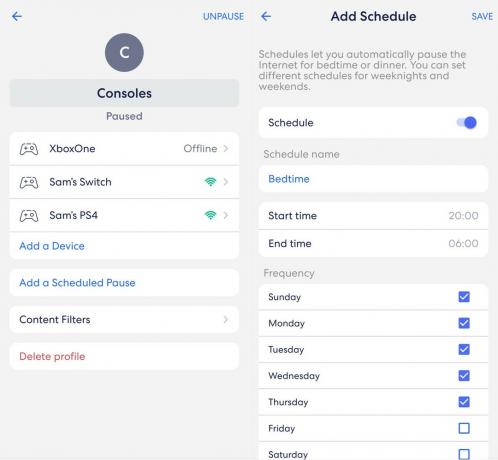 Zdroj: Android Central
Zdroj: Android Central
Pomocou aplikácie, ako je eero, môžete do profilu pridať zariadenia a spravovať viac zariadení naraz. To je užitočné, ak chcete mať možnosť deaktivovať streamovacie alebo herné zariadenia jediným klepnutím. Ostatné zariadenia, ako napríklad Orbi, vyžadujú správu pre každé zariadenie osobitne.
Niektoré smerovače prichádzajú s podporou aplikácie rodičovskej kontroly tiež. Netgear to robí s Kruh, ktorý vám umožní vytvárať profily a plány pre zariadenia, ako to robí Eero.
Ak hľadáte smerovač, ktorý bude optimalizovaný pre rodičovskú kontrolu, existuje veľa dobrých možností vďaka čomu je možné ľahko nastaviť aktívny a neaktívny čas pre zariadenia a pomôcť tak spravovať čas strávený na zariadení vášho dieťaťa.
Ako identifikovať zariadenia
V závislosti od vášho zariadenia to môže byť veľmi jednoduché alebo vyžadovať mierne kopanie. Mnoho zariadení sa bude zobrazovať spolu so svojimi menami spolu s adresami MAC a IP, aj keď niektoré sa zobrazia iba. Adresa MAC alebo adresa riadenia prístupu do zariadenia bude pre vaše zariadenie jedinečná, ale adresa IP alebo adresa internetového protokolu sa môže s každým pripojením meniť.
Ak máte svoje zariadenie, môžete v nastaveniach bezdrôtového pripojenia nájsť adresu IP alebo dokonca adresu MAC. Napríklad na počítačoch Mac, ak podržíte kláves s možnosťou a kliknete na ikonu Wi-Fi, zobrazia sa vaše informácie o IP. Táto časť bude vyžadovať určité pokusy a chyby, aby sa našli správne zariadenia, ak to nie je okamžite zrejmé.
Pripojte sa k svojmu smerovaču pomocou webového prehliadača
Ak ste nastavenia smerovača spravovali pred dňami ľahkej vzdialenej správy a aplikácií, možno ste oboznámení s prístupom k nastaveniam smerovača prostredníctvom webového prehliadača. Ak chcete získať prístup k smerovaču, musíte byť k nemu pripojení, ak je to možné, pomocou siete Ethernet. Sieť Wi-Fi funguje vo väčšine prípadov, ale ak zmeníte nastavenia Wi-Fi, môže byť opätovné pripojenie ťažké a zdĺhavé.
Jedným z dôvodov, prečo vo svojej sieti Wi-Fi môžete mať nechcené zariadenia, je to, že ste svoje heslo rozdali hosťom alebo susedom, ktorí sa potrebovali pripojiť. Ak svoje heslo pravidelne rozdávate, nedá sa povedať, kto by mohol mať prístup k vašej sieti jednoduchým priblížením k domovu.
 Zdroj: Android Central
Zdroj: Android Central
Mnoho routerov môže namiesto zadania hesla vytvoriť sieť pre hostí, ktorá vašim hosťom umožní bezpečné pripojenie na internet bez toho, aby im poskytla úplný prístup k domácej sieti. Je tiež oveľa jednoduchšie aktualizovať heslo hosťa ako primárne heslo, pretože nebudete musieť znova pripojiť všetky svoje zariadenia. Čím menej ľudí pozná vaše heslo k sieti Wi-Fi, tým lepšie.
Táto možnosť bude najčastejšie k dispozícii pri nastaveniach siete Wi-Fi, kde si nastavíte názov svojej siete a heslo. V prípade niečoho ako Netgear's Orbi je táto možnosť na hlavnej obrazovke. Môže to byť v nastaveniach bezdrôtovej siete pre iné značky. Po povolení siete nastavte heslo a zabezpečenie.
To je možné vykonať aj z aplikácie pre niektoré smerovače, ako je eero. S eero môžete tiež získať QR kód, aby ste zdieľanie nastavení siete ešte uľahčili.
Môže byť čas na nový začiatok
Viem, že je to bolesť, ale ak ste poskytli svoje informácie o sieti Wi-Fi a neustále sa pripája veľa nežiaducich zariadení, nemusí byť rozumné blokovať každé zariadenie. Resetovanie smerovača na nový názov a heslo vám umožní konkrétne ovládať, ktoré zariadenia sa pripájajú, bez toho, aby ste museli spätne zakazovať zariadenia.
Najjednoduchší spôsob, ako resetovať smerovač, je podržať stlačené resetovacie tlačidlo na zadnej strane zariadenia, kým sa router nereštartuje. Na svojom prístroji Netgear Orbi som potreboval na stlačenie tlačidla použiť malý nástroj ako kancelársku sponku. V tomto okamihu budete môcť nastaviť smerovač, akoby bol nový. Toto je jeden z najistejších spôsobov, ako dostať všetky nežiaduce zariadenia zo siete.
Keď už ste pri tom, uistite sa, že používate moderné nastavenia zabezpečenia. Mali by ste používať minimálne akýsi druh WPA2 a vyhnúť sa starším možnostiam, ako je WEP. Staršie bezpečnostné metódy sú náchylnejšie na vynútené vniknutie z techník, ako je napríklad sniffing paketov. Predvolené nastavenie, ktoré zvolí váš smerovač, bude väčšinou novšia a bezpečnejšia metóda.
Získajte router so správnymi funkciami
Ak váš smerovač neponúka požadované funkcie, môže byť čas na aktualizáciu. Mnoho z najlepšie bezdrôtové smerovače na predaj lodi so skvelými ovládacími prvkami v porovnaní so smerovačmi z doby pred pár rokmi. Tieto smerovače ponúkajú ľahkú a robustnú rodičovskú kontrolu pre plánované blokovanie a tiež možnosť úplne obmedziť prístup.
